|
On commence

- Palette des couleurs
avant plan la couleur #d8de13 et en arrière plan #144c04

1. Ouvrir votre image
‘’Fond_2017’’- Transformer en calque Raster 1
2. Effets – Effets d’image
– Mosaïques sans jointure
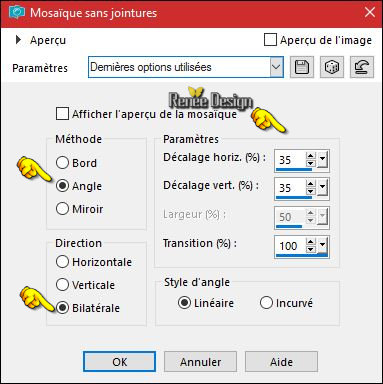
3. Effets – Modules
externes – Pugin Galaxy – Noiseee
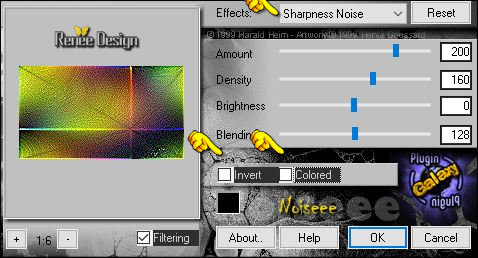
4. Calques – Dupliquer
5. Effets –Modules
Externes – XE Xtras- Elemental-
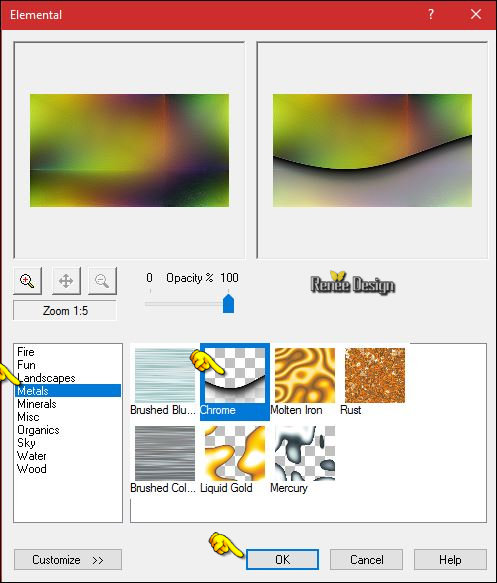
6. Propriété du calque –
Mode Luminance
- Palette des couleurs
mettre en avant plan du blanc
7. Calques – Ajouter un
nouveau calque
8. Sélection personnalisée

9. Sélections – Modifier –
Sélectionner les bordures de la sélection
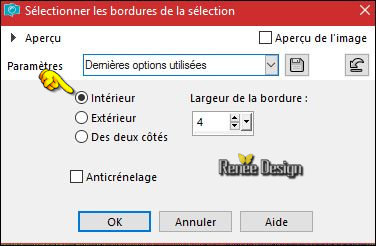
10. Activer le pot de
peinture
 et remplir de blanc
et remplir de blanc
DESELECTIONNER
11. Effets – Modules
Externes - Mura’s Meister – Copies
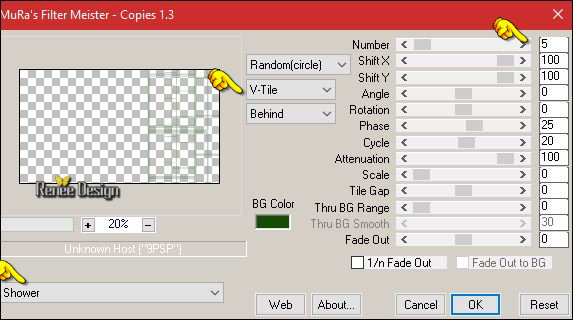
12. Effets – Effets 3 D
- Ombre portée 1/1/100/15 en noir
13. Calques – Ajouter un
nouveau calque
14. Sélection
personnalisée

- Palette des couleurs
mettre en avant plan la couleur #d8de13
15. Activer le pot de
couleur
 Opacité a 50
remplir de la couleur avant plan
Opacité a 50
remplir de la couleur avant plan
DESELECTIONNER
16. Effets – Effets
Géométrique – inclinaison
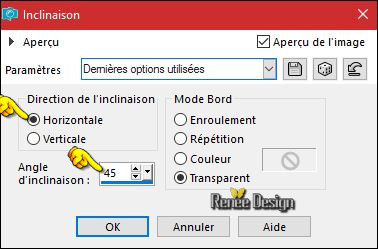
17. Calques – Dupliquer
18. Image - Retourner
19. Calques – Fusionner le
calque du dessous
20. Effets –Modules
Externes – Carolaine and Sensibility- CS Linear – H ( ce
sont les couleurs de votre palette des couleurs qui vont
donner les couleurs effet du filtre )
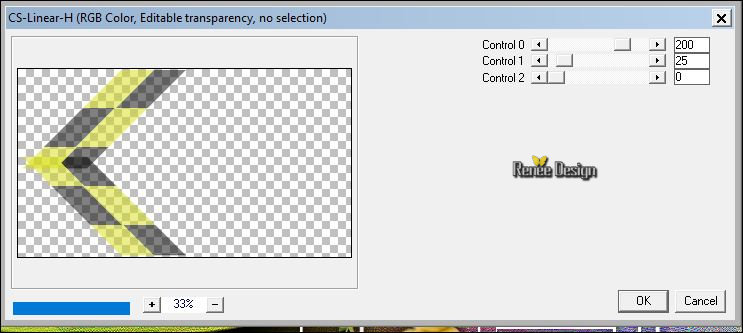
21. Effets – Unlimited -
It@lian Editors Effect- Mosaico à 10/13/127
22.
Réglage – Netteté – Netteté
23.
Effets – Modules externes –EyeCandy 5 Impact
–Perspective shadow
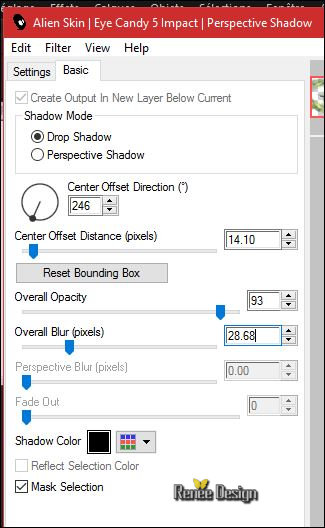
24.
Effets –Modules externes –Flaming Pear – Flexify2
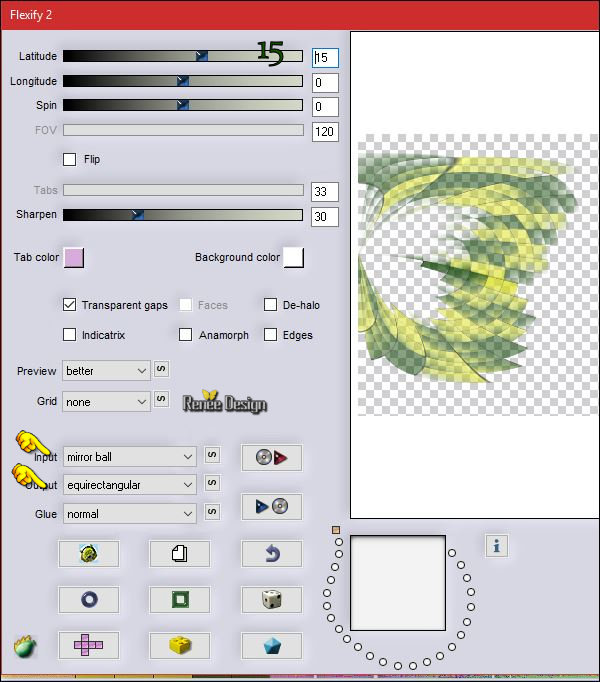
25.
Effets – Modules Externes – EyeCandy 5 – Perspective
shadow même paramètres
26.
Activer le tube ‘’ Renee_tube_Paques2017_Image1’’
-
Activer et coller en place les 5 éléments du tube a
votre goût
(vous
avez le choix entre le tube de la poule et le canard
avec le chariot)
-
Tout est en bien
place
27. Activer le tube ‘’
Liza tube looking at egg 9-3-2011’’
-
Editer coller en place comme nouveau calque
28.
Effets – Effets 3 D – ombre portée - 6/30/40/15 en noir
29.
Images - Ajouter des bordures de 1 pixel couleur arrière
plan
30.
Images – Ajouter des bordures de 50 pixels en blanc
31.
Images - Ajouter des bordures de 1 pixel couleur arrière
plan
32.
Sélections - Sélectionner tout
33.
Image - Ajouter des bordures de 25 pixels en blanc
34.
Effets – Effets 3 D – ombre portée 2/2/40/15 en noir
DESELECTIONNER
35.
Coller le tube du titre ou écrire le votre
36.
Calques - Fusionner tous
37.
Image redimensionner a 999 Pixels de large

C'est terminé- Merci
Renée
Ecrite le 18/03/2017
et
mis en place
le 2017
*
Toute ressemblance avec une leçon existante est une pure
coïncidence
*
N'oubliez pas de remercier les gens qui travaillent avec
nous et pour nous j'ai nommé les tubeurs et
les traductrices Merci |